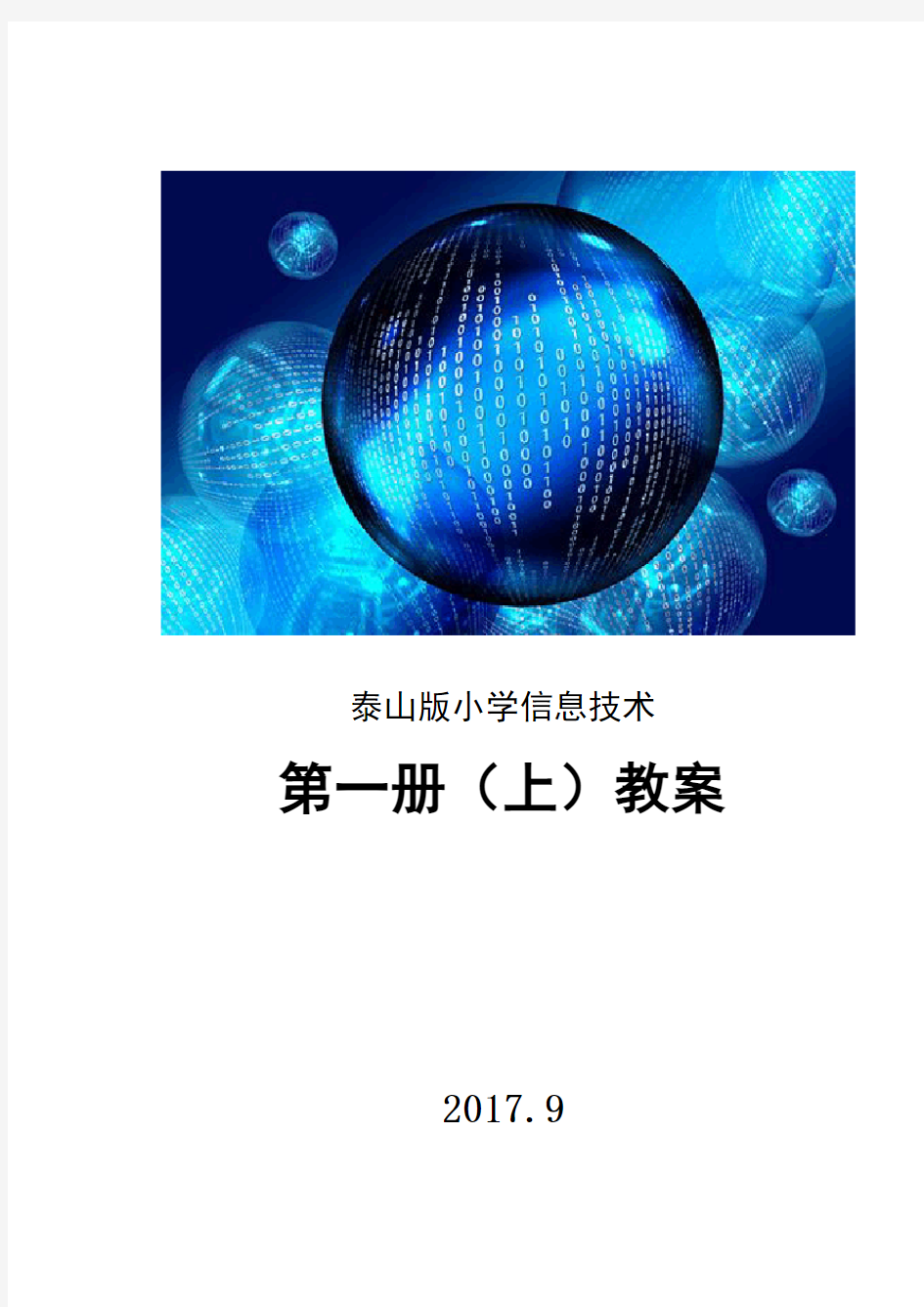
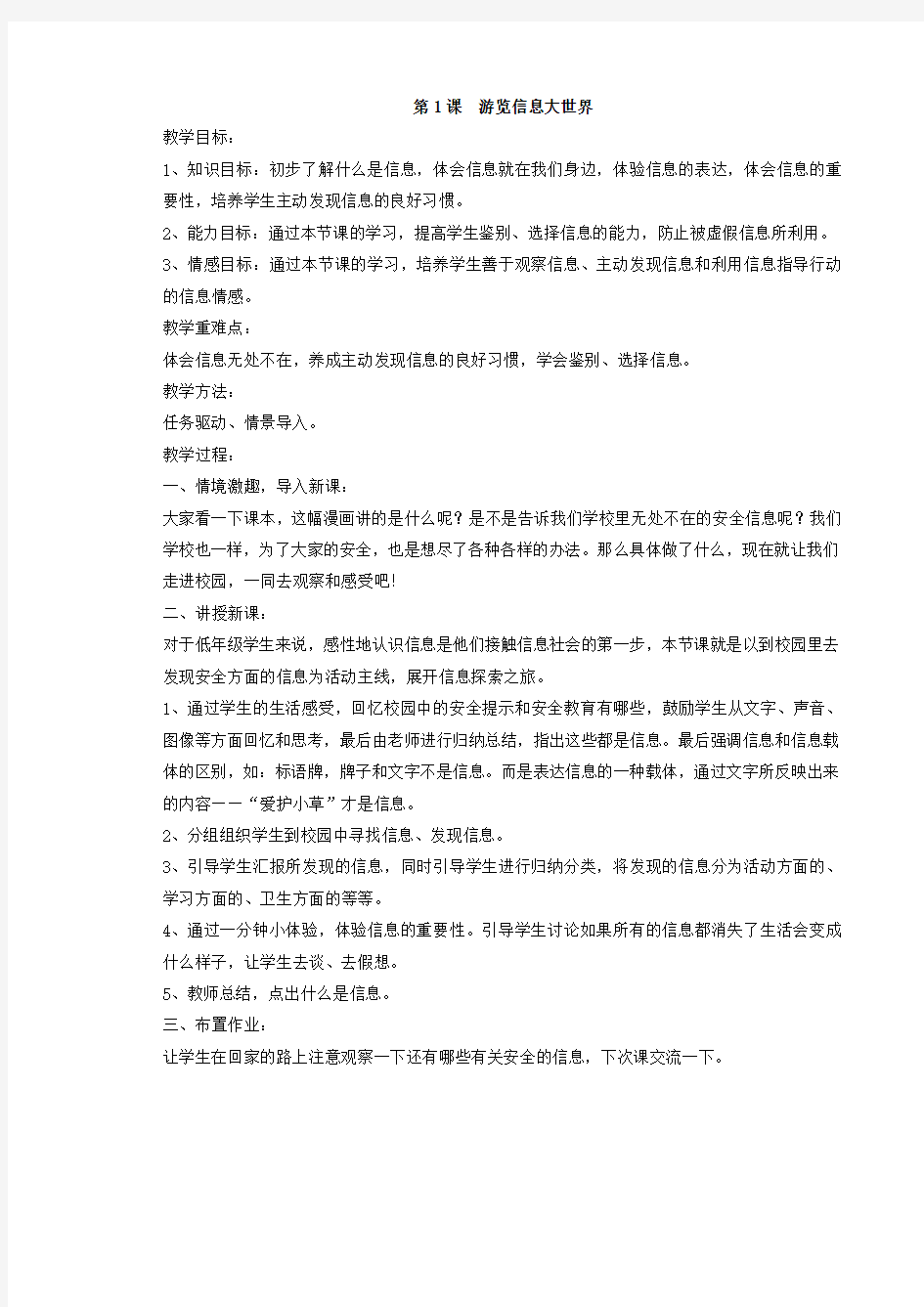
泰山版小学信息技术
第一册(上)教案
2017.9
第1课游览信息大世界
教学目标:
1、知识目标:初步了解什么是信息,体会信息就在我们身边,体验信息的表达,体会信息的重要性,培养学生主动发现信息的良好习惯。
2、能力目标:通过本节课的学习,提高学生鉴别、选择信息的能力,防止被虚假信息所利用。
3、情感目标:通过本节课的学习,培养学生善于观察信息、主动发现信息和利用信息指导行动的信息情感。
教学重难点:
体会信息无处不在,养成主动发现信息的良好习惯,学会鉴别、选择信息。
教学方法:
任务驱动、情景导入。
教学过程:
一、情境激趣,导入新课:
大家看一下课本,这幅漫画讲的是什么呢?是不是告诉我们学校里无处不在的安全信息呢?我们学校也一样,为了大家的安全,也是想尽了各种各样的办法。那么具体做了什么,现在就让我们走进校园,一同去观察和感受吧!
二、讲授新课:
对于低年级学生来说,感性地认识信息是他们接触信息社会的第一步,本节课就是以到校园里去发现安全方面的信息为活动主线,展开信息探索之旅。
1、通过学生的生活感受,回忆校园中的安全提示和安全教育有哪些,鼓励学生从文字、声音、图像等方面回忆和思考,最后由老师进行归纳总结,指出这些都是信息。最后强调信息和信息载体的区别,如:标语牌,牌子和文字不是信息。而是表达信息的一种载体,通过文字所反映出来的内容——“爱护小草”才是信息。
2、分组组织学生到校园中寻找信息、发现信息。
3、引导学生汇报所发现的信息,同时引导学生进行归纳分类,将发现的信息分为活动方面的、学习方面的、卫生方面的等等。
4、通过一分钟小体验,体验信息的重要性。引导学生讨论如果所有的信息都消失了生活会变成什么样子,让学生去谈、去假想。
5、教师总结,点出什么是信息。
三、布置作业:
让学生在回家的路上注意观察一下还有哪些有关安全的信息,下次课交流一下。
第2课用信息表达自我
教学目标:
1、用语言描述自己。
2、学习表达信息。
3、完整的表达信息。
教学重难点:
用语言描述自己,能完整的表达信息。
教学方法:
任务驱动、情景导入。
教学过程
一、谈话导入:
师:在我们第一次见到朋友的时候,我们首先要做什么呢?
生:向新朋友介绍自己。
师:那大家知不知道怎么才能准确的介绍自己呢?
生:开始尝试着介绍自己。
二、教授新课:
1、表达自我,展现风采,先找学生,读一读发现一中的内容,然后利用发现二的提示,做好主题会,找学生回答并指出,教师修改补充
2、老师讲授描述事物需要的几个因素
3、让学生运用角色扮演的方式分组讨论去探索部分,让学生体会事物描述不清可能引发的恶果。
4、我来说说我自己:在老师讲授之后由学生尝试着介绍一下自己。
三、布置作业:
今天回家后同学们都好好观察一下自己的家,下节课老师要找同学介绍一下自己的家。
第3课信息工具知多少
教学目标:
1、说说会讲故事的工具。
2、认识电脑的组成及各部件的主要用途。
教学重难点:
认识电脑的组成。
教学方法:
学生讨论,教师演示和直观操作相结合的教学方式。
教学过程:
一、导入:
电脑里有很多故事,有文字的,有动画的,还有电影呢,
现在就让大家说说电脑里还有什么?
学生讨论,回答。
二、新授:
1、电脑是强大的信息工具,其中,电脑已经在网络、电视、电影等领域大显身手。成为强大的工具。
2、认识主机、显示器。
主机是电脑处理信息的地方。
显示器是观看电脑里信息的地方电脑的身体是硬件,有主机、显示器、键盘。
3、加油站—电脑的身体与智慧——硬件和软件。
电脑的灵魂是软件,有各种各样的程序构成。
4、了解电脑开机、关机的操作步骤。在开机过程中出现了那些信息?
讨论回答。
三、布置作业:
大家回家看看,思考一下,电脑的硬件都有什么,软件都有什么?
第4课快跟鼠标握握手
教学目标:
1、认识鼠标,了解鼠标的基本结构。
2、掌握鼠标的几种操作方法:单击、双击、拖拽。
教学重难点:
熟练掌握鼠标的移动、单击、双击、拖拽的操作。
教学方法:
情境导入、任务驱动、演示、讲解、启发等多种教学方法。
教学过程:
一、创设情境、导入新课:
在旅途中我们会遇到很多有趣的事,现在让我们看一下信息三人组在郊游中发生的什么趣事吧。打开课本,同学们先自己看一下,然后分组交流。
二、引导探究、学习新知:
1、认识新朋友—鼠标。
要想熟练的在电脑里画画,需要一个朋友的帮忙(老师出示鼠标)。
师:鼠标的各部分也有自己的名字。分别是左键、右键,中间像轮子一样的叫滚动键。
2、我和鼠标握握手。
正确握法:把鼠标放在光滑的平面上,用右手掌心握住鼠标,食指轻轻放在鼠标器的左键上,中指轻轻放在鼠标器的右键上,大姆指、无名指和小指轻轻握住鼠标的两侧(教师说学生具体操作感受)。
3、鼠标帮我来画画。
活动一:做好画画的准备[鼠标的单击]。
1、打开“画图程序”。
2、认识“画图”工具。
3、准备喷枪和颜料。
活动二:我是出色的小画家。
1、画草地[鼠标的拖拽]。
2、在草地上“载”花[鼠标的单击和双击]。
三、拓展思维,发展创新:
师:“鼠标的外形越来越可爱、功能越来越齐全,请小朋友看课本,欣赏一下各种可爱的鼠标吧!”师:鼠标的种类很多,现在常用的是机械鼠标和光电鼠标,光鼠标的优点是灵敏度高。
四、布置作业:
我做鼠标设计师,如果你是一位鼠标设计师,那你会把鼠标设计成什么样子呢?
第5课我与键盘初接触
教学目标:
了解字母键与数字键的位置,能够运用键盘输入数字、字母和简要的个人信息。
教学重难点:
从键盘上找字母和数字的位置,并识记各个键的位置。
教学方法:
任务驱动、情景导入。
教学过程:
一、创设情境、导入新课:
师:大强刚刚接触英文字母,他的字母卡片撒了一地,谁能帮他排下序呢。
生:大家会背字母表就可以帮到大强。
师:假如有一天键盘上的标示不见了,大家还能不能打出自己想要的内容呢?可是如果我们能记得每个字母大的位置是不是就不怕了。
师:现在就让我们一起来认识一下键盘上的字母吧
二、引导探究、学习新知:
活动一:请一个同学唱英文字母歌,其他同学试着在键盘上找出字母的位置。
活动二:让学生试一试如何输入这些字母,比一比,看谁输入得快。当学生所输入的字母,数字和个人信息混在一起很难看清楚时,产生疑问:有什么办法区分吗,怎样删除错误的信息。然后我将讲解回车键和BackSpace键。
活动三:让学生自己试一试怎样使用回车键和BackSpace键。
活动四:布置作业。
同学们回家后自己试着做一个键盘模型,标上每个键代表的意思。
第6课操作系统新相识
教学目标:
1、认识操作系统的界面。
2、更换桌面背景。
教学重难点:
认识操作系统的界面,识别桌面、图标、按钮、窗口和任务栏,以及更换桌面背景。
教学方法:
情境激趣,教师演示,学生探索。
教学过程:
一、情境激趣,导入新课:
做梦几乎是每个人都经历过的事情,梦中会出现一些超乎现实的情境,有时很有意思,现在让我们去看一看大强昨晚做了什么梦吧!
师:大强昨晚梦到自己在一个神秘的空间,这个空间的东西就像桌布一样,自己想换成什么样就换成什么样,大家说这现实吗?
生:不现实。
师:那我们可不可以用电脑虚拟一下呢?
二、引导探究,学习新知:
活动一:认识桌面、图标、按钮、窗口和任务栏(教师讲解)。
活动二:
1、“按钮”的使用。
1)进入:双击“按钮”图标进入。
2)基本操作:
a、进入窗口。
b. 按空格或回车进入项目。
3)退出:控制箭头移到“结束”选项,按回车或空格就可以退出。
[练一练]
学生每人练习一遍进入和退出。
2、右击桌面的空白处,在弹出的菜单中,单击“属性”。
3、单击“显示属性”桌面中的“桌面”选项卡。
从列出的背景中选择喜欢的图片。
三、小结:
通过今天的学习,我们知道了操作系统新相识希望大家能够回去练习一下我们今天学的知识。
第7课应用软件多精彩
教学目标:
了解应用软件的功能特点,能够参照操作步骤使用简单的应用软件,学会把文件发送到优盘。教学重难点:
能使用简单的应用软件以及文件的转存。音乐相册的制作。
教学方法:
任务驱动,师生共同学习探究,鼓励学生自学和小组探究。
教学过程:
一、创设情境,导入新课:
由老师先出示做好的有声有色的课件。
师:我还有很多照片也想放进去,大家能不能帮我制作一个MTV形式的相册?
师:那么同学们打开课本看一看能不能找到方法帮助老师一下。
二、引导探究,学习新知:
活动一:复习鼠标的使用。
怎样打开相册程序?(讲解利用鼠标右击,用中指单击鼠标右键,弹出快捷菜单再选择打开。等学生差不多掌握时,找同学上台操作练习。)
活动二:师:这节课呢我们一起打造有声有色的音乐相册,同学们先看一下课本自己探索一下,遇到困难可以举手,也可以小组内讨论。(老师巡回观察学生机)。
活动三:每组内各选一名代表演示自己的作品。
活动四:其他同学对作品提出自己的疑问或改进意见,老师总结。
活动五:师:大家制作的音乐相册都很漂亮,那么大家想不想带回家给妈妈看一下吗?可是家里的电脑没安这个软件怎么办,现在我们看一下有没有解决的方法。(引出生成应用程序,发送至优盘)。
活动六:布置作业。
这节课我们学习了音乐相册的制作,同学们回家后找到家里的照片也试着制作一个。
第8课走进键盘大家庭
教学目标:
了解键盘各个分区的功能,能使用键盘输入简单的信息,掌握输入上档字符的方法。
教学重难点:
常用功能键,用键盘输入简单信息,shift键的使用,并较准确的输入信息。
教学方法:任务驱动、情景导入。
教学过程:
一、情境导入:
1、提出问题:我要写信给好朋友,可是我却找不到字母,只好用一根手指一个字一个字地去打,好慢啊!我真想提高打字速度。
2、学生说一说“米老鼠”打字慢的原因。
3、教师总结:是因为它对键盘不熟,不知道每个键的位置,现在就让我们键盘大家庭了解一下吧。
4、出示课题:走进键盘大家庭。
二、新授:
活动一:
课件出示键盘图。师生共同学习,了解键盘分布。把主键盘区比喻成会客厅,小数字键盘比喻成数字兄弟学数学的书房,把功能键区比喻成功能键兄弟的练功房,编辑键区比喻成光标键指挥光标跳舞的娱乐室。
活动二:
现在,我们要通知一部分字符去旅游——hao ke Shangdong ,Jinan 2 ri you ,下面看谁通知的快!学生纷纷操作,展开字符输入竞赛。
活动三:
大家在大小写的转换过程中是不是遇到的问题,引出Capslock的使用,在老师讲解完之后,学生们又开始继续。最后老师找出3位打字最快的进行表扬。
并让他们说说自己打字速度快的方法。
活动四:
其他功能键的介绍。
三、布置作业:
大家回去,打出一段写给爸爸妈妈的话。
第9课打字速度靠指法
教学目标:
初步掌握左右手十个手指的键位分工,认识八个基准键,并掌握手指定位基准键的操作。
教学重难点:
左右手键位学习和练习,找准基准键。
教学方法:
任务驱动、情景导入。
教学过程:
一、导入:
大家想不想使自己的打字又快又准,如果老师告诉大家我有秘诀,大家想不想学?
二、新授:
发现一:
十个手指有分工。
通过歌谣“左右各一半,食指看中间;中无依次列,小指管一片”加强记忆。
发现二:
寻找基准有导航。
学生先听老师的讲解找到八个基准键。给学生一定的时间识记一下都是什么键,在老师的命令下,打出各个键(击完每个键后,手指恢复原来的位置)。闭上眼再试一试。
健康的打字姿势:(在老师的讲解下学生开始做)面向正前方,两臂自然下垂,手、脚平方,眼平视,背挺直,手指稍微弯曲,用指尖击键。老师巡视检查。
三、练一练:
启动“金山打字通”,执行“英文打字”——“键位练习(初级)”——“课程选择”,选择“键位课程一:ASDFJKL;”,从基准键开始练习。
四、小结与作业:
通过今天的学习,我们知道了哪些键;学会打字的正确姿势,认识了基准健,收获很大哦,继续努力我们就能正确熟练的使用键盘了,所以大家回家后都好好练一下。
第10课汉语输入练练手
教学目标:
能够用拼音输入法输入汉字,掌握词组输入的基本方法。通过简单、实用的活动设计,让学生体验用拼音输入汉字与词组,掌握中文信息的输入技术。
教学重难点:
掌握用拼音输入汉字与词组的方法。
教学方法:
讲授法、演示法、讨论法
教学过程:
一、导入新课:
二、发现一:
拼音输入法就是用拼音来输入汉字的方法,因为同音字多,所以重码也多,但这种方法简单易学,只要会拼音,知道汉字的发音就会输入。应该弄清楚技术点有:
1、拼音输入法的选择(智能ABC输入法)。
2、输入每个汉字的拼音后,要按空格键。
3、如何选字。“输入框”中的字,直接按空格选取;“选字框”中的字,敲击汉字前面序号所对应的数字键。
4、翻页。如果同音字太多,一页放不下时,按“翻页按钮”。
三、发现二:
汉字输入的高效方法——词组输入。
词组输入是汉字输入的高效方法,应该让学生养成词组输入的好习惯。就“智能ABC输入法”而言,输入词组时,也有多种可以选择的方法。
四、一点通:
键盘上没有的拼音字母——拼音ü。在汉语拼音中,只有字符ü在键盘上找不到相应的字键。这个问题很实在,不会就不能输入。引导学生自己看书解决。
五、去探索:
1、引导学生针对自己的问题设计具有个性化的警句,提醒自己学生坚持。
2、引导学生使用“金山打字通”进行了中文输入练习。
3、中文输入小比赛。
六、加油站:
输入没有声母的词组。
教师首先创设情景,让学生去发现问题、寻找原因,再通过自学或教师点拨解决问题。
七、课堂小结:
简单总结本课的学习内容。顺便了解一下什么是词组。
第11课英文汉字巧切换
教学目标:
知道英文和汉字需要在不同的状态下输入,掌握切换输入状态的方法,了解如何在“智能ABC输入法”中输入特殊字符。体验两种输入状态的作用以及切换的技巧,加深对输入法的理解。
教学重难点:
切换英文和汉字的输入状态,能输入特殊的字符。
教学方法:
讲授法、演示法、讨论法
教学过程:
一、导入新课:
动漫故事:小丽家的水果虽好,但是,要想吃到嘴里也不太容易。能能和大强能吃上吗?看来我们也要好好学学英文了,万一哪一天到同学家里去做客,非要我们说上几句,如果不会的话可太尴尬了。
二、新发现:
汉字和英文要在不同的状态下输入。
中、英文两种状态的切换是信息输入中经常遇到的事情,操作虽然很简单,关键是要让学生明白其中的原因。操作步骤:
1、单击桌面右下解的“输入法选择按钮”,选择“智能ABC输入法”,输入汉字。
2、单击桌面右下解的“输入法选择按钮”,选择“中文”,输入英文单词。
三、一点通:
寻找五角星——特殊符号输入:
特殊符号的输入与汉字的输入有很大不同,多数中文输入法都提供了非常便捷的输入方法。
教师中以在学生掌握本节方法的基础上,介绍更简便的方法。
不同的输入方法,输入特殊符号的方法也不一样。
四、去探索:
1、结合输入训练,辅助语文和英语课的学习。通过输入语文和英文课文,学生既能熟练操作,又能熟读课文,加深对课文的理解。
2、可以增加给诗歌加拼音等练习,让学生有更多的选择。
五、加油站:
各显其能来输入——各种输入法。
各人的喜好不同,“智能ABC输入法”不一定是最好的拼音输入法,也不一定是你喜欢的输入法。为此要开拓学生的视野,引导学生认识和了解更多的输入法,让大家有更多的选择。
六、课堂小结:
简单总结本课的学习内容。顺便了解一下“智能输入法”。
第12课思维灵感随手记
教学目标:
能够使用记事本软件,正确的指法和姿势,信息输入技术清晰地记录自己的思维灵感。通过引导学生对事物的细致观察,随手记录思维灵感。培养学生敏锐捕获信息的能力,以及随手记录信息的习惯。
教学重难点:
通过实践与尝试,掌握信息保存的方法和技巧。
教学方法:
讲授法、演示法、讨论法
教学过程:
一、导入新课:
动漫故事:科学观察日记。俗话说“好记性不如烂笔头”,意思是说再好的记忆也不如用纸笔记录下来牢靠。大强这种随手记录信息的习惯,值得我们大家学习。
二、新发现:
随手记录灵感。
学生记录的内容不在多,可以是点点滴滴的认识和灵感,关键是学生自己的思想和语言。
在记录灵感和认识,形成文字的同时,要引导学生遵循一般的文章写作规范。这儿所说的一般写作规范是指:按文章意思进行分段,每段的开头空两格。
三、一点通:
让灵感永不丢失——保存文件。初次接触文件的保存,可能学生还不能理解文件的作用和意义。只要引导学生观察文件存放的位置、能够起个名字保存下来即可。仅是让学生初步的感性认识,不必深究文件必须存在哪儿,文件名该怎么起等问题。
四、去探索:
1、从记录灵感到记录趣言妙语,异曲同工,只是让学生有更多的选择,体现探索活动的多样性和开放性。
2、为爱读书的同学提供选择,记录读书感想,同时也引导学生要学会分享思想、交流信息。
3、引导学生养成观察事物、记录信息的习惯。
五、加油站:
灵感来了随时加——往文件中添加内容。将灵感保存到了文件中,那么当灵感突然到来的时候,还能记录进去吗?
带着这个问题,让学生去探究如何往文件中添加内容的方法。操作很简单,只是看问题的角度变了,由操作变成了对信息的添加处理。
六、课堂小结:
简单总结本课的学习内容。顺便了解一下“知识卡”中关于仙人球的知识。
第13课文字修改更方便
教学目标:
掌握文字删除、插入文字的基本技术,并能熟练运用这些方法修改自己的文章。通过引导学生发现自己或他人文章中的病句、口头语或错字,运用自己学到的技术修正这些错误。
教学重难点:
增强学生的文字处理经验。
教学方法:
讲授法、演示法、讨论法。
教学过程:
一、导入新课:
谈起修改作文,每个人都感到十分头痛。有时作文需要改来改去,最后都弄得脏兮兮、乱糟糟。如今,我们学了电脑化的信息处理技术,情况分是什么样子呢?
二、新发现:
消除口头语和病句
信息修改技术其实很简单,只要熟悉了Delete键和BackSpace键的用途和用法,也就掌握了基本的修改技术。
以修改文章中的病句、口头语和错字等信息处理活动为任务,让学生在达到任务要求的同时,去掌握信息修改方法。
三、一点通:
“修补”之前先找准位置——光标的定位。
光标移动就是光标定位。光标的移动可以使用鼠标操作,也可以使用键盘编辑区中的光标移动键。通过操作要让学生体会和理解光标定位的目的是什么。
四、去探索:
1、让学生尝试运用信息技术输入和修改自己的作文,体验信息技术在信息处理活动中的优势。
2、修改他人的作文,也是向别人学习,提高自己作文能力的一种方式。有时由于自己的一些语言习惯,可能对自己文章中的一些错误视而不见。通过阅读和修改别人的作文,也会发现自己在信息表述中存在的问题。
五、课堂小结:
简单总结本课的学习内容。顺便了解一下“知识卡”中关于仙人球的知识。
小学信息技术教案 (第五册) 莱州市柞村镇大周家小学
第1课动听音乐大联放 教学目标: 1、知识目标与技能: 初步认识“酷狗音乐”播放器,掌握用电脑查找和播放音乐的方法。能够下载音乐,并将下载的多首音乐借助播放列表进行管理。 2、过程与方法: 学生通过为演唱会搜索需要的音乐,并让音乐按照需要的顺序播放,学会使用“酷狗音乐”播放器搜索、试听、下载、播放,最终用播放列表管理音乐。同时,通过播放列表的排序功能让列表内的多首音乐按顺序播放,体会用电脑播放音乐的便捷。 3、情感态度与价值观: 通过体验播放器在搜歌、播放等方面的便捷性,感悟音乐的美妙。4、德育目标: 提高动手操作能力、审美能力,培养学生的网络安全和道德意识以及合作意识。 重难点:搜索、下载和播放音乐,以及用播放列表按顺序播放音乐。教学准备:多媒体网络教室、“酷狗音乐”播放器软件及相关的素材。 教学方法:教师演示、任务驱动、小组合作、自主探究。 预设教学过程:思考与修改。 一、导入: 平时学习劳累的时候找一首自己喜欢的歌曲,用电脑或手机播放听一听,这不仅可以放松身体,会让我们感到非常的惬意。如果有兴趣的
话,练习一下唱歌,等到学校举办演唱会的时候为大家表演,会让我们的校园生活更加丰富。 二、新授内容: 1、了解“酷狗音乐”播放器的界面介绍软件各功能区的布局,重点介绍下面活动探究中用到的功能。 2、寻找配乐练唱歌: 提出活动任务——为演唱曲目找配乐,选择《曲目单》中的一首歌曲,借助“酷狗音乐”播放器中的“搜索”功能,上网寻找这首歌的配乐。然后试听、下载保存、播放这首歌曲,并借助歌词功能练习演唱。 3、按演唱顺序播放音乐: 提出活动任务——让歌曲按顺序播放。借助播放列表组织管理歌曲配乐,让歌曲按照演唱的顺序自动播放。 4、汇报交流: 围绕下列三个问题,先分小组进行讨论。 (1)借助“酷狗音乐”播放器,你是怎样找到歌曲的?有没有遇到困难,是怎样解决的? (2)怎样新建播放列表?还有没有其它方法? (3)“曲目单”中的歌曲配乐是否全部添加到播放列表中,如何调整顺序? 然后各小组进行汇报交流。教师在学生的汇报过程中,及时引导其他小组对汇报小组的操作、方法作出评价,指出其中的优点和不足。展示时,其他同学有问题的可随时提问,由展示的同学进行演示和解
第1课信息和信息处理工具 教学目的和要求 1、了解什么是信息; 2、了解如何描述信息以及对信息进行获取、传递、处理的各种技术; 3、知道计算机技术和通信技术是两种重要的信息技术; 4、了解信息高速公路; 教学重点与难点:信息的各种心态及其本质含义。 教学方法:1、从感性认识到理性认识,启发学生对问题深入思考。 2、电脑动画课件教学。 教学准备:1、电教室内利用电脑播放自制的教学课件。 2、课前打开电脑。 教学过程 一、新课引入 1、什么是信息?你知道吗?(学生回答) 简单地说,信息就是指对人么有用的数据、消息。(有用,即有价值。 信息具 有价值) 2、信息无处不在,无时不有。(举例启发后,请学生自己举例) 只要我们留意一下周围世界,就会发现信息无处不在,无时不有。十字路口的信号灯……教室里的板书,挂图……图书馆里的书报……春节联欢晚会的现场直播……大自然也无时无刻不在向我们传发出各种各样的信息…… [可用幻灯片展示以上图片] 二、新课教学 解释: “一、信息通常是指数据、消息中所含的意义。” 科学角度研究的信息主要指:一是经过计算机技术处理的资料和数据,如文字、图形、影像、声音等;二是经过科学采集、存储、复制、分类、检测、查找等处理后的信息产品的集合。 信息是事物运动的状态和存在方式而不是事物本身。它必须借助某种符号才能表现出来,而这些符号通常人们用数据来记录它。 “二、信息技术主要是指人们获取、存储、传递、处理信息的各种技术,计算机技术和通讯技术是两种重要的信息技术。” [利用电脑动态展示以下三种重要的信息技术] “1、信息的获取” 人脑的大部分信息是通过视觉和感觉器观获得的; 电脑中的信息主要是通过诸如键盘、鼠标、语音识别等电脑输入设备,
三年级上册信息技术全册备课含教学计划
教材分析(主要指对教材的认识和处理) 小学信息技术第一册,内容是全新的。内容包括:感受信息世界、认识信息工具、体验信息输入和记录珍贵信息四方面的内容。第一单元是感受信息世界,目的是让学生了解信息及信息的传播和交流方式,激发他们学习信息技术的兴趣。第二单元是认识信息工具,通过使用鼠标进行简单的画图操作,利用键盘输入拼音和汉字以及对计算机进行简单的设置,进一步激发学生的兴趣,实现“在玩中学”的教学意境,在娱乐中增长知识掌握技能。第三单元是认识信息工具,本单元从认识键盘开始,从键盘的指法入手,使学生逐步掌握键盘的组成及操作。第四单元是记录珍贵信息,通过记录自己的感兴趣的事物进一步巩固本学期所学的知识点。 教学目标与要求 1、了解信息技术的应用环境和信息的一些表现形式。 2、培养学生对计算机的感性认识,了解信息技术在日常生活中的应用,培养学生学习、使用计算机的兴趣和意识。 3、初步学会鼠标和键盘的使用,掌握一些学习方法和技巧,养成良好的计算机使用习惯。 4、通过学习,使学生了解并掌握一些学习方法和技巧,培养学生的学习积极性和自觉性,鼓励学生之间相互交流,进行某些创新设计。 教学重点 1、了解信息和信息工具的概念,并能正确区分 2、鼠标的操作
3、认识键盘的组成,并能正确的输入汉字、数字和拼音 教学难点 1、了解信息和信息工具的概念,并能正确区分 2、鼠标的使用 3、键盘指法的练习 教学措施 以“鼠标的使用、键盘指法”等为学习重点,适当辅之于游戏、组织竞赛等形式,以提高学生的兴趣。 1、以学生上机操作为主,教师讲解为辅。 2、注重辅差、培优、提中。 3、注重学生主体作用的发挥及自学能力、创新能力的培养。 4、有意识地注重学生之间的互帮互助,培养学生的合作精神。 教学进度表
模块5 制作演示文稿 第一单元演讲好帮手 【教材分析】 本课为九年义务教育信息技术教材小学五年级第一课《演示文稿的制作》的第一、二节,课文用简洁易懂的方式,为我们讲解了PowerPoint的启动、创建与制作标题幻灯片和美化幻灯片的过程,文字不多,却尽显PowerPoint使用的精髓。 据了解多数学生小学阶段学过信息技术,对一些基本操作已经能够初步掌握,因此本节课重点是让学生了解PowerPoint,知道它的作用,并能在自己的学习生活中得到应用。 【教学目标】 根据本教材教学的指导思想,结合本单元教学特点,考虑到六年级学生的年龄情况,制定了以下教学目标。 1、认知目标: 怎样制作PowerPoint演示文稿。 2、技能目标: a. 培养学生收集、分析、加工和处理信息的能力 b.使学生在进行科学探究的过程中获得探究体验,培养学生提出问题、分析问题和解决问题的能力 3、情感目标: a. 通过小组活动使学生相互合作,培养学生团结互 助的精神 b.激发学生热爱祖国的情感 【教学重点和难点】 (1)重点:了解PowerPoint及其作用。 (2)难点:培养学生对使用PowerPoint的兴趣。 【教学方法】 本课采用的主要教学方法有“演示法”、“任务驱动法”、“创设情境法”等。 信息技术教学大纲明确指出:知识及技能的传授应以完成典型“任务”为主。本课通过创设情境法,设置一个个任务,让学生运用已学知识,自己动手的方式查漏补缺,
使教学内容合理流动,水到渠成。教学中,启发、诱导贯穿始终,充分调动学生的学习积极性,注意调节课堂教学气氛,使学生变被动学习为主动愉快的学习,使课堂生动、有趣、高效地进行。 【教学准备】 1.有网络教室的计算机教室。 2.制作“自我介绍”的PowerPoint幻灯片。 【教学课时】1课时。 【教学过程】为了突出重点、突破难点,实现教学目标,将本课的教学过程分为以下几个环节。 (一)创设情境,激情导入 (二)步步为营,导学达标 (三)归纳总结,完成建构 具体设计如下。 一、激情导入(5分钟) 师:很高兴认识大家,在老师做自我介绍之前老师想先听听你们的自我介绍。(请两位同学起来作个自我介绍) 生:作自我介绍。 师:接下来到老师了。同学们,请看屏幕。 边放映幻灯片边作自我介绍。 师:跟刚刚同学们的自我介绍相比,那一种方法使你获得的信息更全面、更丰富又很直观呢? 生:…… 二、引出新课(5分钟) 师:其实,PowerPoint还可以用在更多方面。 提问学生知不知道在那些领域还应用到PowerPoint? 生答:(知道、不知道两种选择) 师:讲解(结合PowerPoint的播放)。 教育领域:教师使用PowerPoint辅助教学。 政务领域:使用PowerPoint作报告。 商务领域:在高级的现代商业活动中,公司使用PowerPoint汇报材料、展示新产品
泰山版信息技术第一册上教案 第一单元感受信息世界 一、单元概述 本单元是信息技术课程的引入,旨在加强学生对信息的获取、加工、管理、交流与表达,使学生能更好的交流和运用信息。在 本单元的学习中将完成从关注计算机应用能力的培养到对信息素养的培养的转型,突破技术操作的表层,在学习技术、掌握操 作技能的同时引导学生感受信息文化、增强信息意识、提高信息技能、内化信息伦理、养成良好的信息技术使用习惯,逐步培 养、提升学生的信息素养。 本单元共3课时,每课1课时。 二、教学目标 1、知识目标:从身边的信息出发,慢慢向新的概念和知识过渡,从而感受信息、发现信息、表达信息,体会信息工具—电脑在 信息活动中的突出应用。 2、能力目标:通过身边具体的活动体验,让学生自觉的发现知识—信息的存在,从而挖掘学生自主学习的能力。 3、情感目标:通过初步了解电脑的基本组成,认识电脑在信息活动中的重要性,激发学生对电脑的学习兴趣。 三、重点和难点 1、重点:注重学生的自身体验和感受,以应用活动渗透信息思想。 2、难点:通过具体的活动体验,将原有的知识和认识条理化。 四、教学方法 对于刚接触电脑的学生,本单元最主要的引起学生学习的主动性和自觉性,激发学习兴趣。所以本单元主要是学生自己去感受 信息,体会信息工具在信息传播与表达中的作用,老师主要扮演的是引导作用。 第一课游览信息大世界 课型:新授课 教学目标 1、知识目标:初步了解什么是信息,体会信息就在我们身边,体验信息的表达,体会信息的重要性,培养学生主动发现信息的 良好习惯。 2、能力目标:通过本节课的学习,提高学生鉴别、选择信息的能力,防止被虚假信息所利用。 3、情感目标:通过本节课的学习,培养学生善于观察信息、主动发现信息和利用信息指导行动的信息情感。 教学重点:体会信息无处不在,养成主动发现信息的良好习惯。 教学难点:学会鉴别、选择信息。 教学方法:任务驱动、情景导入 教学准备:课件 课时安排:1课时 教学过程 一、情境激趣,导入新课。 大家看一下课本第一页,这幅漫画讲的是什么呢?是不是告诉我们学校里无处不在的安全信息呢?我们学校也一样,为了大家 的安全,也是想尽了各种各样的办法。那么具体做了什么,现在就让我们走进校园,一同去观察和感受吧! 二、讲授新课 对于低年级学生来说,感性地认识信息是他们接触信息社会的第一步,本节课就是以到校园里去发现安全方面的信息为活动主 线,展开信息探索之旅。 1、通过学生的生活感受,回忆校园中的安全提示和安全教育有哪些,鼓励学生从文字、声音、图像等方面回忆和思考,最后由 老师进行归纳总结,指出这些都是信息。最后强调信息和信息载体的区别,如:标语牌,牌子和文字不是信息。而是表达信息 的一种载体,通过文字所反映出来的内容——“爱护小草”才是信息。 2、分组组织学生到校园中寻找信息、发现信息。 3、引导学生汇报所发现的信息,同时引导学生进行归纳分类,将发现的信息分为活动方面的、学习方面的、卫生方面的等等。 4、通过一分钟小体验,体验信息的重要性。引导学生讨论如果所有的信息都消失了生活会变成什么样子,让学生去谈、去假想。 5、教师总结,点出什么是信息。 三、布置作业 让学生在回家的路上注意观察一下还有哪些有关安全的信息,下次课交流一下。 教后反思: 第二课用信息表达自我 课型:新授课 教学目标 1、用语言描述自己。 2、学习表达信息。 3、完整的表达信息。 教学重点:用语言描述自己。 教学难点:完整的表达信息。 教学方法:任务驱动、情景导入 教学准备:课件 课时安排:1课时 教学过程 一、谈话导入 师:在我们第一次见到朋友的时候,我们首先要做什么呢? 生:向新朋友介绍自己。 师:那大家知不知道怎么才能准确的介绍自己呢? 生:开始尝试着介绍自己。 二、教授新课
泰山版信息技术第一单元:感受信息世界 1、游览信息大世界 2、用信息表达自我 3、信息工具知多少 1、游览信息大世界 一、教学目标: 知识目标: 1、感受校园中的信息。 2、游览校园,发现信息。 3、体会信息的重要性。 技能目标:体会信息的重要性。 情感目标:感受信息交流、人机交互的意义。 二、教学重、难点: 重点: 1、感受校园中的信息。 2、游览校园,发现信息。 3、体会信息的重要性。 难点:体会信息的重要性。 三、教学方法: 采取任务驱动法、讲授教学法等教学方法 四、教具准备:课件 五、课时安排:1课时 教学过程: 一、创设情景 出示交通安全教育图片,让学生初步感知信息。 二、新知园 1、新发现 校园里的安全:校园里有很多文字、图片,还有活动、讲座,都在时刻提醒我们“注意安全”。你发现了吗? 2、一点通 信息就在我们身边:人们能够看到、听到、感觉到信息,能够思考、交流信息。 3、去探索 (1)校园里还有哪些信息?分组到楼道、操场、图书馆等场所去观察吧。 你找到了哪些方面的信息?请记录下来,与大家交流。 活动方面: 学习方面: 卫生方面: 其他方面: (2)小体验 闭上眼睛,捂住耳朵,慢慢呼吸,不要说话,仔细体会周围的变化……一分钟后,恢复正常,谈谈自己的感受。 4、加油站 多方求证辨别信息真假:有时我们得到的信息不一定真实可信,你知道怎么辨别吗?(小组讨论) 5、知识卡 斑马线:在路口或门前的路面上,画着一道道白线,这就是人行横道线,又称斑
马线。 过马路一定要走斑马线,时刻牢记“一停、二看,三通过”。 三、课堂小结 四、布置课后练习。 板书: 游览信息大世界 信息就在我们身边:人们能够看到、听到、感觉到信息,能够思考、交流信息。过马路一定要走斑马线,时刻牢记“一停、二看,三通过”。 第2课《用信息表达自我》教学设计 【教学目标】 1、学会用语言描述自己 2、掌握表达信息的方法 3、学会完整地表达信息 4、培养学生的观察能力和语言表达能力 【教学重点】表达信息 【教学难点】完整地表达信息 【教具准备】计算机 【教学方法】任务驱动、说写结合、小组讨论 【教学过程】 一、创设情景导入新课 新学期开始了,我们四年级又重新分了班,我们又认识了许多新同学和新老师,因为刚刚认识相互间还不太了解。我们应该来个自我介绍好不好。你认为自我介绍应该从哪些方面介绍自己,才能给大家留下深刻的印象,让大家永远记住你呢? (学生思考交流) 二、讨论交流探究新知 刚才同学们说可以从姓名、性格、爱好、理想等方面来介绍自己。而信息小组新来三名成员,他们做的自我介绍却与众不同,给我留下了深刻的印象。你想了解一下她们吗?你想知道他们是怎样介绍自己的吧。下面就请她们三个做自我介绍。(课件) 通过他们的自我介绍,你对他们的印象如何,你感觉他们是什么样的人?(学生评价对大强、小丽、能能的印象) 你想让别人更好地了解你么?你想给别人留下深刻的印象吗?下面请同学们介绍一下自己,介绍自己时,可以从姓名、性格、爱好、特长、理想等方面介绍。看谁说的又清楚又仔细。 找几名同学来介绍自己。说一说他们用了哪些词语来描述个字的特征。 无论是介绍自己,还是向别人表达信息时,都尽量详细准确。如介绍一件事,要说清楚发生的时间,地点和有关人物,有条理地描述发生的事,如果描述清楚就会出现误会和笑话。 探索1:出示第9页实例,寻找信息表达的错误。小组合作 学生发表自己的看法,如果遇到上述情况你应该怎么说。 学生模仿练习:假如我们学校操场上有位同学受伤了,你怎么拔打120急救呢?想一想:表达信息的方法,除了语言,还有什么方法? 探索2:体验用多种方式表达信息,闭上嘴巴,不要张口,用另一种方式告诉同
第一课走进WPS2000 一、教学目的: 1.使学生对集成办公系统软件有一个初步的认识; 2.使学生了解WPS2000软件的功能,掌握进入和退出WPS2~操作环境勺方法。 二、教学内容: 1.介绍文字处理系统软件WPS200; 2.启动WPS2000; 3.退出WPS2000。 三、教学重点: 启动和退出WPS2000。 四、教学难点: 对集成办公系统软件的理解。 五、教具: 1.一套多媒体计算机演示设备; 2.一套多媒体教学环境。 六、教学过程在演示时,每操作一步,都说出声来): 1.新课引入同学们,前一单元我们学习了如何用画图软件绘制图形,在实际应用中更多的应用是文字处理。从这节课开始,我们来学习简单实用、功能强大的集成办公系统软件WPS2000。2.讲授新课下面我们就来介绍如何启动和退出WPS20印文字处理系统。WPS 2000是一套支持Windows95/98,具有文字处理、表格应用、图像编辑、公式编辑、图形处理、样式管理、语音控制、多媒体播放、电子邮件发送等诸多功能的32位操作平台上的集成办公软件。 它和美国微软公司的Office系列是目前中国市场上使用最为广泛的集成办公系统,也是软件业中为数不多的能和国外软件抗衡的产品。启动WIX32X)O的方法有三种,下面我们来看一看如何用不同的方法达到同一目的。 利用多媒体演示系统演示WPS2000的三种启动方法,并让学生利用其中一种启动WP'32000)退出WPS2000的方法也有三种,下面我们来看一看如何用不同的方法退出WPS2000。 利用多媒体演示系统演示WPS2000的三种退出方法,并让学生利用其中一种退出WPS 2000)。第二课调动文字 一、教学目标: 1、掌握插入和改写状态的切换与区别。 2、学会插入和删除文字的方法。 二、教学内容 1、插入和改写状态的切换与区别。
第三册信息技术第一单元体验图形化编程你知道什么是程序吗?你了解程序的作用吗?你知道我们使用的很多产品都离不开程序的控制、做的很多事情都是在程序的帮助下完成的吗?从这一单元开始,你将走进程序世界,亲身感受电脑是如何在我们的控制下听从调遣、展现神奇的。在这儿,你将亲手赃予电脑智慧,体验程序的美妙,享受搭建积木”的乐趣。 本单元学习结束后,请你提交一份自己创作的以故事、贺卡、计算或解決生活中实际问题为主题的小程序,最后评一评,看谁设计的画面更漂亮、更有创意。 第一课闪亮登场打招呼 【教学重点】 初步认识Scraino界面,了解坐标的概念 掌握应用“动作”、“外观”、“等待”等“积木”实现角色移动和说话的方法 通过搭建“积木”感受编程的乐趣,激发对科技的热爱 【教学难点】掌握应用“动作”、“外观”、“等待”等“积木”实现角色移动和说话的方法 【教具准备】计算机。 【教学方法】讲练结合 【教学过程】 一、导入新课
(一)认识scraino界面。 1、选中角色,将“事件”模块中的拖动到脚本区中。 2、将“动作”共中的拖动动到脚本区已有“积木”下方,设置x、y为舞合中央位置坐标(0,0)。 3.将“外观”块中的拖动到已有“积木”的下方 将“Hello”修改为“大家好”。 4.点击,测试动画效果。 (二)夏季已经过去了小半,夏雨也唤醒了荷花,池塘里一枝枝荷花亭亭玉立。今天我们的咔嗒小课堂来教大家用Scraino编程软件画一朵荷花,我们先来看看,荷花做出来的最终样子。 有没有觉得很漂亮呢!下面我们就来看看,通过Scraino软件,怎么画出一多美丽的荷花,首先我们先定。位,这里我们的定位是x0,y0。选择你所要面向的方向90度,接下来设定画板和画笔的值,先设定将画板上的东西全部擦除,以免画板上有以前留下的痕迹。然后再设定画笔的颜色为红色,画笔的粗细为3,开始落笔。 我们需要画出一个菱形,首先将画笔移动90步,然后向右旋转45度后再移动90步,最后右转135度,这时候我们可以改变一下画笔的颜色,设定画笔的颜色增加5,稍做等待,重复以上步骤2次。
泰山版小学信息技术第三册上教案 第一单元多媒体素材的采集与处理 一、单元概述 本单元是多媒体作品制作的基础,目的是让学生系统地了解多媒体素材的采集与处理方法,对已掌握的采集与处理方法加以规范和提升,为在多媒体作品中的应用做好准备;培养学生的信息素养,提高他们对信息的判断、采集、处理、提取的综合能力。 二、教学目标与要求 1、知识目标:使学生了解多媒体素材的多种采集方法与处理方法。 2、技能目标:使学生在需要时能够独立运用熟悉的软件进行采集处理相关素材的操作。 3、情感目标:在布局、搭配素材效果制作作品的过程中,提高学生的审美能力。 三、重点难点 1、重点:多媒体素材的采集与处理。 2、难点:灵活运用多媒体素材为自己的设计服务。 四、教学方法 建议以“任务驱动”与“学科整合”为主,结合讲解、演示、练习、作品展示等多种教学方法。 第一课图片的采集与处理 一、教学目标 1、知识目标:使学生了解图片素材的多种采集途径和处理加工的方法。 2、技能目标:能够熟练地利用网络搜集图片素材;能够在需要时利用“画图”等熟悉的工具软件,对采集的图片素材进行加工处理。 3、情感目标:使学生养成主动获取信息的习惯;在布局、搭配素材效果,制作作品的过程中提高学生的审美能力。 二、重点和难点 (一)重点 1、图片素材的采集与处理方法。 2、根据主题信息采集相关的素材。 (二)难点:根据主题把已有的素材和采集的素材进行合理的布局与设计、搭配。 三、教学过程 1、图片素材的采集途径。 2、利用网络搜集图片的方法。 3、利用常见的图片处理工具,即用“画图”工具处理图片的方法。 四、课时安排:建议1课时。 五、教后反思: 第二课声音、视频的采集 一、教学目标 1、知识目标:了解声音、视频素材的采集途径和处理加工的方法。 2、技能目标:能利用“录音机”、“超级解霸”等熟悉的工具软件,自己制作或截取需要的声音、视频素材。
版山版小学信息技术(2018版) 信息技术电子备课 (第四册)
目录 第1课手机拍照记成长 (3) 第2课秀秀美图更漂亮 (6) 第3课美容瘦身变模样 (9) 第4课家乡处处是风景 (14) 第5课绿水青山欢笑多 (17) 第6课花瓣飘落添秀丽 (20) 第7课广场舞动醉人歌 (23) 第8课声音图像变文字 (26) 第9课生物识别巧利用 (30) 第10课家庭卫生大扫除 (34)
第1课手机拍照记成长 教学目标: 1.能使用手机或相机拍出画面清晰、主题明确的照片,并能在使用手机拍照时掌握好采光和聚焦的技巧。会使用手机自带的拍照功能或一些拍照Ap软件拍出有趣的照片。 2.根据实际生活的需要,在活动中进行一些拍照技巧的初步探索,能够对眼前景象进行筛选并巧妙地选择合适的拍摄位置,体验拍摄的乐趣,培养用手机照片记录生活的意识。 3.通过初步接触使用手机拍照,感受生活中的美,明白照片记录的不仅是生活本身,还有对美好回忆的记录,进而激发随时记录身边美好事物的兴趣。 教学重点:能够使用手机拍出画面清晰的照片,学会使用手机软件中自带的滤镜或萌拍拍出有趣的照片。 教学难点:通过用手机拍照来感受生活中的美,留下童年的美好回忆。教学过程: 一、情境导入 四格漫画是从生活中父母拍摄了很多记录我们成长的照片说起,如今我们长大了也要逐渐学会拍照。先从初级学起,拍摄出画面清晰、有趣的照片吧。用生活中常见的照片导入,引导学生从生活出发,解决生活中拍出好照片不易的问题,激发学生的学习兴趣。 二、任务驱动 1.了解手机相机的功能。
2.掌握正确使用手机拍出清晰照片的基本方法。 3.通过使用相机或萌拍相机的贴纸和功能来感受相机的强大。 三、学习探究 通过两个活动,引导学生进行合作探究和自主学习。 1.我用手机记成长 如今使用手机拍照已是人们生活中不可缺少的重要部分,而要拍出画面清晰、主题明确的照片需要注意采光和聚焦。这一活动主要是引导学生在拍摄时,最好是顺着光照方向拍摄,并轻触手机屏幕,让镜头自动对焦到要拍摄的物体上。 借此活动,引导学生认识到要拍摄出好的照片,需要从取景、光线、美学等多方面考虑。教学中可以让学生欣赏一些获奖的摄影作品,引导学生对优秀摄影作品从光线以及构图取景上进行点评,让学生在进行拍摄时,提高自己的审美能力,并尝试拍摄。拍摄后,可在小组内分享自己的摄影作品。 2.“AR萌拍”新花样 通过使用萌拍软件拍出一些有趣、可爱的照片。这一活动主要是引导学生使用手机中其他拍照功能,通过使用“AR”萌拍,体验AR虚拟现实技术在摄影中的应用。 本节课考虑到上课时间,可以适当调整,等到春暖花开时,带领学生到校园里进行拍摄,或者让学生在家中体验拍摄的乐趣,并将照片带到学校和同学分享,和获奖的摄影作品进行一下对比,找出不足,思考如何改普拍摄效果。实际教学中可以根据实际情况灵活运用,只
信息技术教案 年级:五年级 姓名: 日期:
活动一:制作演示文稿 活动任务: 在播放欣赏演示文稿的基础上,先制作精彩纷呈的电子相册,接着了解演示文稿的结构,逐步掌握制作演示文稿的操作方法。 活动要求: 一、熟练添加图片和文字。插入艺术字,制作图文并茂的幻灯片; 二、合理设置动画效果、超链接和动作,控制幻灯片的演示顺序; 三、活动过程中,同学之间互助、共同提高。 活动安排: 第一课:演示文稿巧播放 第二课:电子相册尝试做 第三课:电子相册更精彩 第四课:演示文稿仔细做 第五课:演示文稿更美观 第六课:演示文稿巧编辑 第七课:设动作与超链接 第八课:放映效果我设置
第一课演示文稿巧播放 活动目标: 一、了解演示文稿的作用; 二、认识演示文稿软件; 三、掌握放映演示文稿的基本操作; 四、会使用放映笔; 五、了解演示文稿在学习、生活中的应用。 教学导入: 在课上、参加课外活动或开会时,经常会看到人们用计算机放映演示文稿来辅助讲解。一个演示文稿一般由多张幻灯片组成,放映时,常常还伴有各种动画展示效果。 教学过程: 一、放映演示文稿: 放映演示文稿一般指按照演示文稿事先设定的顺序和效果,展示其中一系列幻灯片的过程。 实践观察:打开本科素材文件“中国传统艺术展”,然后放映演示文稿。 动手做:打开演示文稿“美丽的花” 二、使用放映笔: 放映演示文稿时,如有需要,可以使用放映笔在幻灯片上圈画重点,以辅助讲解。 动手做:打开幻灯片,并圈画重点词句。
三、课堂小结: 四、游戏五分钟: 课后作业:思考与练习 教学反思: 本节课初步认识了演示文稿,也学习了如何播放演示文稿并在文稿中圈画重点,同学们掌握的比较好,课堂气氛高涨。
第1课认识计算机 (一)教学容分析 本课是《省小学课本信息技术第一册(上)》第1课“认识计算机”的容,主要容有“信息与计算机”、“计算机的组成”、“计算机的应用”、“使用计算机的注意事项”四部分,是认识信息技术重要的处理信息工具——计算机的常识课,是小学阶段信息技术课程的第一课,担负着引导学生入门的重要任务,对于初次接触计算机的学生激发学习信息技术的兴趣和培养良好的行为习惯起着举足轻重的作用。 重点和难点 教学重点:计算机的组成及应用。 教学难点:信息和计算机的关系。 (二)教学对象分析 大多数三年级的学生在平时的生活、学习中已经对计算机应用有了一些感性认识,但他们还未形成系统知识,对信息技术的认识不够科学,不能够按操作规正确使用计算机,他们迫切地想通过信息技术课来进行学习,学习积极性非常高。 (三)教学目标 1.知识与技能 (1)初步了解信息和信息技术的表现形式,知道信息技术在日常生活、学习等方面的广泛应用。 (2)了解信息和信息技术的表现形式。 (3)知道使用计算机的注意事项,能够按操作规正确使用计算机。 2.过程与方法 能从观察中初步了解计算机的硬件,从日常生活、学习中发现的事实了解信息技术在现代社会中的应用。 3.情感、态度与价值观 (1)体验信息技术在生活中的应用,提升对计算机的浓厚兴趣,形成积极主动地学习和使用信息技术、参与信息活动的态度。 (2)养成正确使用计算机、遵守机房纪律、爱护计算机和机房设备的意识和行为习惯。 (3)能够树立学好信息技术的信心,以及把信息技术应用于学习、生活的意识。 (四)教学策略 本课的重点是计算机的组成和计算机在生活中的应用,为了突破重点,教师可以在课堂
(信息技术)小学信息技术(泰山版)第一册(上)
小学信息技术(泰山版)第壹册(上)集体备课稿 作者:佚名教案来源:不详点击数:930更新时间:2007-7-2 第壹单元计算机乐园 壹、单元概述 本单元是整个课件的引入篇,旨于使学生感受信息及信息传播、交流的方式,激发他们学习信息技术的兴趣,实现“于玩中学”的教学意境——于娱乐中增长知识、掌握技能(鼠标操作),为后续学习做好铺垫。 二、教学目标 通过本单元教学使学生初步了解电脑于生活中的作用、电脑的结构组成和电脑操作中的基本概念,了解电脑操作中的安全常识,教育学生养成正确使用电脑的良好习惯。正确掌握电脑的开关机操作及鼠标的基本操作(移动、单击、双击、拖动等);通过规章教育,使学生了解于操作计算机方面有关安全的常识,教育学生养成正确使用计算机的良好习惯;使学生感受信息交流、人机交互的意义。通过学习培养学生间互助合作团队意识。 三、重点和难点 1、重点:掌握正确的电脑开机和关机顺序,能熟练地进行鼠标的基本操作;把养成教育及安全教育渗透到学科教学中;努力激发学生学习信息技术的兴趣 2、难点:培养学生良好的电脑安全操作习惯,熟练运用鼠标 四、教学方法 以建构主义学习理论为指导,使用教学软件创设情境,以计算机作为意义建构的工具,通过动手实践、探索、交流,激发兴趣,增长知识,培养技能,促进行为养成 第壹课移动鼠标玩游戏 壹、教学目标 1、知识目标:了解电脑于生活中的应用,掌握鼠标的正确握法和电脑开关机操作方法,能
正确移动鼠标。引导学生初步了解Windows桌面组成,掌握安全用电的基本常识。 2、技能目标:熟练正确抓握鼠标,掌握鼠标的基本操作——能够正确进行电脑开机和关机。 3、情感目标:通过对电脑的初步接触激发学生动手操作的欲望和兴趣。“寓教于乐”,于游戏中培养学生的观察能力。 二、重点和难点 1、重点:掌握鼠标的移动操作,激发学习兴趣,正确进行电脑开机和关机。 2、难点:熟练进行鼠标移动操作,掌握正确的开关机顺序。 三、知识点 1、电脑基本结构。 2、电脑的开机方法。 3、桌面和图标。 4、鼠标的结构和握法:鼠标通常有俩键(2D)或三键(3D);右手食指进行左键操作,中指进行右键操作,大拇指、无名指和小拇指轻握鼠标俩侧。 5、鼠标的移动——游戏操作。 6、开机及开机画面结构:正确开机顺序为先开显示器等外部设备,然后打开计算机主机。 7、关机顺序:开始—关机(或ALT+F4)。 四、课时安排:建议安排1课时。 第二课单击鼠标玩游戏 壹、教学目标 1、知识目标:认识计算机的基本组成,掌握鼠标的基本操作—单击,学会运用鼠标移动图块。 2、技能目标:掌握单击操作,熟悉游戏的步骤和技巧,能够使用单击准确、迅速完成游戏。
第一节演讲的好帮手 一、教学目标: 1、认识“PowerPoint”程序。 2、学会打开和播放演示文稿。 3、认识“PowerPoint”视图方式。 4、掌握启动和退出“PowerPoint”的方法。 二、教学重点: 1.灵活运用查找与替换。 2.培养同学之间良好的合作意识。 三、教学难点:区别视图方式的不同点。 四、教学课时:4课时 五、教学过程: 第一课时 教学内容:启动、打开“PowerPoint”程序 教学过程: 一、引入 1、欣赏演示文稿: 教师播放演示文稿,请学生欣赏。 刚才同学们看到的和上节课同学们看到的文件称“演示文稿”,它是利用专门的软件制作出来的。PowerPoint2003是一个常用的演示文稿制作软件,它是微软Office办公软件中的一个应用程序,这一学期我们将通过学习走进Powerpoint2003. 常用的制作演示文稿的软件还有我国金山公司自主开发的
WPS Office办公软件中的“金山演示”程序。 2、揭题: 演示文稿常用于讲座、演示、演讲等一些活动中,起到解析疑难、直观展示、分析概括等作用,对演讲、讲座起到了很好的帮助,下面我们就来认识“演讲的好帮手”---Powerpoint2003 (出示课题) 二、新授 1、初识“PowerPoint”程序 你能启动“PowerPoint”程序吗?有几种方法? 出示“做一做”:启动“PowerPoint”程序 学生动手做 学生演示。 同学们,你们认为刚才这位同学演示操作的怎么样,你还有什么要补充的? 如果我们要用别的方法启动“PowerPoint”程序,该怎么做呢?请读读金钥匙。 现在请同学们自己认识一下“PowerPoint”窗口的组成。 看你能不能记住部分的名称? 来向你的同学介绍“PowerPoint”窗口的各部分名称名称和位置。 2、了解工具按钮的名称与功能 讲解:与Windows一样,把鼠标指针移到工具栏中某一按钮图标上稍停一会儿,按钮下方就会给出提示,告诉我们这个按钮
小学信息技术教案 第一册下 学校:x小学 执教教师:xxx 时间:2018.2.27
第一单元获取有用信息 一、单元分析: 本单元的学习活动中,要体现信息技术与数学、体育、健康教育整合的特点,从信息技术的工具性出发让学生体验并尝试使用信息技术来获取信息。主要内容包括使用媒体工具浏览图文声像信息、使用软件计算简单的数据、浏览因特网上的信息、搜索因特网上的信息、对因特网上的信息进行简单的保存等,具体教学可以通过获取健康饮食、健康运动等使用信息来实施。 二、教学内容: 本单元共5课,每课2课时,共10课时。 第一课,能够初步使用默认软件观看图像、视频信息,使用计算机计算简单数据,了解不同文件的打开需要不同的软件,掌握利用浏览图像、视频信息来观察事物的技能,并体验文件与文件夹的特点与意义。 第二课,能够使用浏览器访问网站、浏览网页以获取信息,掌握使用网址、导航栏等访问网站的技术,了解使用超链接、历史记录等特色技术来提高因特网访问的效率,体验从因特网上获取有用信息的乐趣。 第三课,能够使用搜索引擎搜索信息,掌握搜索引擎基本的使用方法,了解各种各样的搜索引擎以及百度快照、拼音搜索、相关搜索等特色技术对信息搜索效率的提高,体验使用搜索引擎查找疑难问题答案的快捷。 第四课,能够通过获取天气预报等常用信息的自主探索,掌握不同类别网站的一些内容特点,了解网上读书、购物、看电影等不同的信息活动的特点,体验到因特网信息的性。 第五课,能够恰当地运用搜索引擎的不同搜索栏目进行信息搜索,掌握视频、图片、音乐等信息的搜索方法,体验合理地使用在线播放来运用因特网上的视频、声音信息。 三、教学重点: 在本单元的学习活动中,要注重同主题活动相结合,从原有的认识和情感出发,慢慢向心的概念和知识过渡。本单元的内容,对于学生来说不是很陌生,只是如何从信息的角度重新去审视这些只是的问题。 四、教学要求: 本单元教学主要以体验和感受为主,以应用活动灵活地渗透信息思想,通过具体的活动体验,将原有的知识条理化。 第1课翻箱倒柜找信息 教学目标: 1、知识目标:能够初步使用默认软件观看图像、视频信息,使用计算器计算简单数据,并体验文件与文件夹的特点与意义; 2、技能目标:培养学生运用信息技术获取信息进行分析事物、现象的意识; 3、情感目标:培养学生采用形象直观的信息来分析信息的情感需求,激发学生对利用信息技术的兴趣。 教学重点:能够初步使用默认软件观看图像、视频信息,使用计算器计算简单数据,并体验文件与文件夹的特点与意义。 教学难点:能够初步使用默认软件观看图像、视频信息,使用计算器计算简单数据,并体验文件与文件夹的特点与意义。
第1课认识计算机 【教学内容】 本课为四年级第一课,主要介绍了信息与计算机、计算机的组成、计算机的应用和使用计算机的注意事项。 【教学内容】 本课为四年级第一课,主要介绍了信息与计算机、计算机的组成、计算机的应用和使用计算机的注意事项。 【教学目标】 1、知识目标 了解信息与计算机的关系。 掌握计算机的组成和外部设备。 了解计算机的应用和使用计算机的注意事项。 2、能力目标 通过学习知识的过程,让学生掌握自主探究的学习方法,培养学生的小组合作能力。【教学重点难点】 1、重点:计算机的组成、应用和使用注意事项。 2、难点:信息与计算机的关系。 【教学过程】 教学环节 谈话导入:同学们,我们家都有电视吧?你们平常看电视是为了解什么呢?(看新闻、看天气预报、看电视剧、动画、生活常识、看旅游知识) (板书:信息与计算机) 一、新授知识 信息就在我们身边,我们同学的桌子上都有一本课本,通过眼睛,我们可以看到课本的颜色、形状、还有课本上的文字,图画等;通过耳朵,我们可以听见翻书时的声音;通过手触摸,我们可以感觉到课本的厚度,轻重;用鼻闻闻,我们还可以闻到课本的味道呢。 在我们生活中凡是我们所看到的、听到的、闻到的、触摸到的都属于信息。(请学生举例子,说一说身边还有那一些信息)
哇,同学们真利害啊,可以知道这么多的信息。信息可以以文字、符号、图像、声音、动画等形式出现。(列举例子)而我们的今天们要学习的计算机正是处理这些信息的高手。(列举例子) 同学们,我们学习电脑也有三年的时间了,那么大家现在都来说说,通过电脑,我们都可以干些什么呢?(学生举手回答) 很好,大家对电脑的了解还真不少!电脑有这么多的功能,给我们的生活带来了这么多的好处。 同学们,我们学习电脑已有三年了,在这三年的时间里,我们掌握了许多有关于电脑的知识,也学会了许多电脑的操作方法。那么大家现在都来说说,你所了解的电脑由那几部分组成的呢?每一个部分又有什么样的工能呢? (电脑组成图片展示) (板书:计算机的组成) 老师总结:一台计算机由两大部分组成:硬件和软件。软件是计算机里一种摸不着的东西,计算机也要有了软件才能工作,如我们的图画工具、金山打字等工具。硬件就是我们看得见摸得着的实实在在的计算机组成部分,如:主机、显示器、键盘、鼠标、音箱等等。 输入设备和输出设备的定义: 用来输入信息的设备——输入设备 用来输出信息的设备——输出设备(举例) 教师讲解: 在电脑中,显示器的作用是把电脑里的一些信息显示给我们看,而音箱的作用,是把电脑里的声音放出来给我们听。所以,他们还有一个共同的名字,叫做输出设备。那么键盘和鼠标呢,通过他们,我们可以把信息输入到计算机中,所以他们也有一个共同的名字,大家想一想,他们的名字可以叫什么啊?(集体回答) 除了这些主要的计算机组成设备外,人们为了方便存储信息,还发明了一些计算机外部存储设备,这些设备很方便携带的(展示图片,学生回答,老师总结引导学生看课本第3页的“计算机的发展”并以提问学生形式总结 新授知识 同学们,通过学习,我们知道计算机是处理信息的高手,也知道计算机由那几部分组成了,那么除了我们同学刚才所说的一些用途之外,计算机在我们生活中还有那一些应用
三年级上册信息技术全册备课 教材分析(主要指对教材的认识和处理) 小学信息技术第一册,内容是全新的。内容包括:感受信息世界、认识信息工具、体验信息输入和记录珍贵信息四方面的内容。第一单元是感受信息世界,目的是让学生了解信息及信息的传播和交流方式,激发他们学习信息技术的兴趣。第二单元是认识信息工具,通过使用鼠标进行简单的画图操作,利用键盘输入拼音和汉字以及对计算机进行简单的设置,进一步激发学生的兴趣,实现“在玩中学”的教学意境,在娱乐中增长知识掌握技能。第三单元是认识信息工具,本单元从认识键盘开始,从键盘的指法入手,使学生逐步掌握键盘的组成及操作。第四单元是记录珍贵信息,通过记录自己的感兴趣的事物进一步巩固本学期所学的知识点。 教学目标与要求 1、了解信息技术的应用环境和信息的一些表现形式。 2、培养学生对计算机的感性认识,了解信息技术在日常生活中的应用,培养学生学习、使用计算机的兴趣和意识。 3、初步学会鼠标和键盘的使用,掌握一些学习方法和技巧,养成良好的计算机使用习惯。 4、通过学习,使学生了解并掌握一些学习方法和技巧,培养学生的学习积极性和自觉性,鼓励学生之间相互交流,进行某些创新设计。 教学重点 1、了解信息和信息工具的概念,并能正确区分 2、鼠标的操作 3、认识键盘的组成,并能正确的输入汉字、数字和拼音 教学难点 1、了解信息和信息工具的概念,并能正确区分 2、鼠标的使用 3、键盘指法的练习 教学措施
以“鼠标的使用、键盘指法”等为学习重点,适当辅之于游戏、组织竞赛等形式,以提高学生的兴趣。 1、以学生上机操作为主,教师讲解为辅。 2、注重辅差、培优、提中。 3、注重学生主体作用的发挥及自学能力、创新能力的培养。 4、有意识地注重学生之间的互帮互助,培养学生的合作精神。 教学进度表
小学五年级信息技术上册全部教案 课题进入Wps演示世界(1) 教学目标 1、掌握启动和退出Wps演示的方法; 2、认识Wps演示窗口; 3、学习创建文件的方法。 教学重点、难点 认识Wps演示窗口、创建文件的方法 教具 Wps演示课件、多媒体电脑 教学过程 一、谈话引入: 1、看一下wps演示的动画演示——“欢迎进入Wps演示世界!” 2、问:谁知道这是用什么编制的?(引出Wps演示的重要性)那么,你认为可能会在什么方面使用wps演示呢?(在高级的现代商业活动中,公司重要的的装备:笔记本电脑。其中最重要的内容是使用wps演示;教师教学中使用wps演示……) 3、这节课,我们就来进入Wps演示的世界,看看究竟有啥本事。 二、认识wps演示:
1、启动Wps演示,单击“开始”→“程序”→“WPS Office 2005 专业版”就可以找到并启动它,启动后,我们再选择“空演示文稿”,点击“确定”就可以了。然后会出现一个对话框,这时我们选空白幻灯片, 1 进入Wps演示编辑界面。 2、认识Wps演示界面。 A、提问:想一想这窗口和已学过的什么窗口相类似? (wps文字) B、介绍标题栏、菜单栏、工具栏、窗口控制按钮、编辑区等界面内容。 C、介绍Wps演示的五种不同的视图 Wps演示有五种视图模式,可在菜单“视图”中切换。(1)幻灯片视图:可处理个别的幻灯片。(2)大纲视图:直接处理幻灯片的标题及文本段落内容。(3)幻灯片浏览视图:重组幻灯片的顺序及选定播放效果。(4)备注页视图:可建立演示者的参考信息。(5)幻灯片放映模式:以全屏幕的电子简报方式播放出每一张幻灯片。 三、练一练: 1、制作第一张幻灯片 学生自己试制作一张幻灯片 四、作品欣赏:展示学生优秀作品,让学生间进行点评 五、小结、质疑: